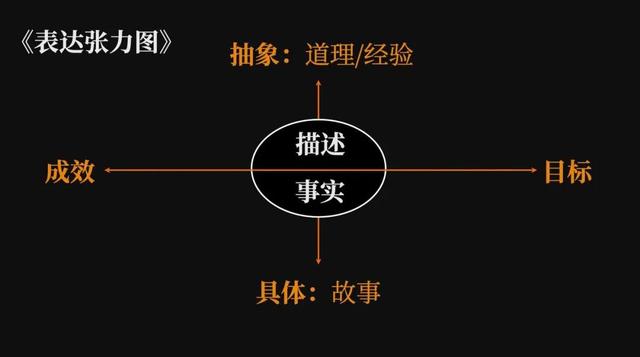excel表尾重复打印插件(辅助高效批量打印信函证书)
工作中可能还需要经常打印邀请函、奖状证书、席卡、奖金通知单等。它们所具有的共同特点是,每一笔记录要打印一份,并且有相同的打印表单结构。这个时候如果把Excel结合Word的邮件合并功能,效率会飙升。
我们先在Excel中处理好需要的信息,整理成一个清单表格,然后在Word中设计好打印模板。
接下来的操作主要都在Word中,具体操作步骤如下。
1 在【邮件】选项卡中,单击【选择收件人】-【使用现有列表】

2 找到准备好的学员名单表格文件,并选择需要导入清单的工作表,确认勾选【数据首行包含列标题】后【确定】

3 鼠标光标选择Word中的指定位置后,单击【插入合并域】,并选择相应的字段名称插入
4 在【邮件】中选择【完成并合并】-【编辑单个文档】
5 合并记录选择【全部】后【确定】

操作完成之后,会在一个新的Word文档中批量生成证书。
利用Word的邮件合并功能,将Excel的数据清单导入打印模板,就可以批量生成要打印的文档,从而实现高效的批量打印。
其核心理念是数据记录和输出呈现分离,在这里Excel仅起到数据仓库的作用。
,免责声明:本文仅代表文章作者的个人观点,与本站无关。其原创性、真实性以及文中陈述文字和内容未经本站证实,对本文以及其中全部或者部分内容文字的真实性、完整性和原创性本站不作任何保证或承诺,请读者仅作参考,并自行核实相关内容。文章投诉邮箱:anhduc.ph@yahoo.com